結構部分:
1. 導軸網
點開“CAD識別”的“CAD草圖”界面,打開“導入CAD圖”,在對話框中把需要導入的CAD文件打開(在這里以軟件安裝程序下提供的CAD圖來導入做講解,路徑是“C:GrandsoftGGJ10.0Sample示范工程一”里面)
導圖和畫圖的順序一樣,需要先確定軸網,再畫柱子,所以我們一般選擇柱平面布置圖來導軸網和柱子。
①點擊“識別軸網”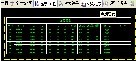 , 進入軸網識別界面,點擊“提取軸線”
, 進入軸網識別界面,點擊“提取軸線”
鼠標移動到任意一根紅色的軸線位置,手按住鍵盤上Ctrl鍵,鼠標左鍵點擊軸線,這樣就可以按照CAD圖的圖層批量選中軸線(若要按照CAD圖的顏色來選取則按住Alt鍵選擇),選中后所有的軸線呈藍色狀態,點擊鼠標右鍵,則可以把軸線提取;

②接下來點擊“提取軸線標識”,同樣按照上面的方法批量選中軸線的標識(注意此時需要把標注長度和標注號全部選中,如圖),選中后點擊鼠標右鍵將軸線標識提取。(注意:需要正確選擇紅色的軸線和綠色的標識,不要選反)
③最后點擊“識別軸線”即可將軸線完全識別過來。
2. 導柱
對于柱子,如果CAD圖提供平法柱表格式配筋,則可以將柱鋼筋快速導入,操作如下:
①回到“CAD草圖”界面,點擊“轉換符號”,軟件自動彈出符號轉換對話框,將鼠標移動導任何一個CAD原始鋼筋符號處點擊一下,軟件自動提示出軟件的鋼筋符號(也可以下來修改),點擊轉換,選擇是即可批量將相同標注的鋼筋符號快速轉換過來,如圖1。

②轉換完后,既可進行柱表的識別,點擊“識別柱表”,拉框選中柱表呈黃色虛線狀態,如圖2,

點擊鼠標右鍵,軟件會彈出“識別柱表—選擇對應列”的對話框,在此對話框第一行的空白行中點擊鼠標左鍵從下拉框中選擇該列的對應關系,如圖3
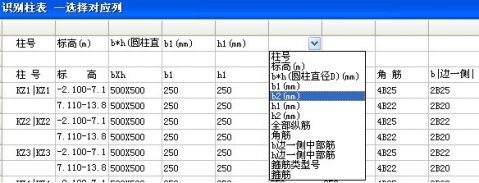
選擇好了后點擊“確定”,彈出的對話框選擇“是”,再次彈出的對話框也點擊“是”
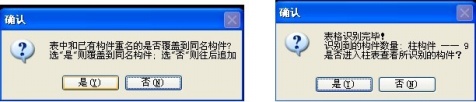
這樣就進入“柱表定義”界面(此時柱表里面的信息已經有了),點擊對話框下面“生成構件”,直到彈出“生成構件成功”才能退出該界面。
③這樣操作后看看每一層樓柱子的定義構件里面是不是都有柱子的屬性和鋼筋了,接下來就可以導柱的圖形了。
④接下來我們導柱圖,切換到“識別柱”界面,點擊“提取柱邊線”, #p#分頁標題#e#
#p#分頁標題#e#
鼠標移動到任意一個柱子的外皮邊線位置,按照上文方法全部選中柱邊線,點擊 鼠標右鍵提取走;然后點擊“提取柱標識”,選擇全部的柱子標識,(注意此時選擇時需要將柱名稱和引線都選中)點擊鼠標右鍵提取走標識,最后從“識別柱”的下拉框中選擇“自動識別柱”,如圖 軟件即可把柱子的圖從CAD圖中識別過來。
軟件即可把柱子的圖從CAD圖中識別過來。
3. 定位CAD圖
此時柱子的圖已經使用完了,我們需要從新把梁圖導入進來,在每導入一張新的CAD圖的時候都要進行一次CAD圖的定位,方法如下
①回到“CAD草圖”界面,在“導入CAD圖”中把梁圖導入軟件,此時可以看到進來的梁圖和我們已經導到軟件里面軸網柱子時錯位的,選擇“定位CAD圖”,此時需要將CAD圖拖動到軟件的軸網上來,保證點與點重合。選擇“交點”的捕捉方式,如左圖, 選擇CAD圖上的1軸線和A軸線,兩根軸線找到一個交點(注意此時不是直接去點那個交點,而是點兩根線,讓這輛根線自動尋找交點),將該交點拖動到軟件軸網的1軸線和A軸線的交點處,這樣兩張圖就完全重合了,如下圖:
選擇CAD圖上的1軸線和A軸線,兩根軸線找到一個交點(注意此時不是直接去點那個交點,而是點兩根線,讓這輛根線自動尋找交點),將該交點拖動到軟件軸網的1軸線和A軸線的交點處,這樣兩張圖就完全重合了,如下圖:

4. 導梁
定位好了梁圖后就可以開始導梁了,同樣的,導之前我們必要要先對梁的集中標注和原位標注的鋼筋信息進行符號轉換,方法與上面講解的柱子的轉換方法一樣,就不再敘述。
接下來點擊“識別梁”,①點擊“提取梁邊線”,如圖 鼠標移動到CAD圖任意一根梁的外皮邊線位置,按照上文所說方法批量選中梁邊線,讓所有邊線呈藍色的選中狀態,再點擊鼠標右鍵,將邊線提取。
鼠標移動到CAD圖任意一根梁的外皮邊線位置,按照上文所說方法批量選中梁邊線,讓所有邊線呈藍色的選中狀態,再點擊鼠標右鍵,將邊線提取。
②然后點擊“提取梁標注”從下拉框中選擇“自動提取梁標注”,然后將鼠標移動到CAD圖上的梁的集中標注和原位標注位置,將他們都批量選中(注意此時有可能CAD圖的集中標注和原位標注不在同一個圖層上,可能需要兩次或多次使用Ctrl功能才能全部選完),再點擊鼠標右鍵,將梁標注提取。
③接下來點擊“識別梁”,從下拉框中選擇“自動識別梁”即可把梁自動識別過來。此時識別過來的梁都是呈粉紅色的即還沒有進行原位標注。但是CAD圖紙并不是都很標準,所以點了“自動識別梁”后,接著點“點選識別梁”去圖上查找以便檢查哪些梁沒有被識別過來。找到了沒有識別過來的梁后,操作“點選識別梁”命令,先用鼠標左鍵點CAD圖上梁集中標注位置梁的名稱信息,軟件自動將信息讀入彈出的窗口中,我們要做的是修改或補全窗口中的信息,完成后點右鍵,然后用鼠標左鍵點選CAD圖上這根梁的起始跨和終止跨,完成后點右鍵,即可識別到這根梁的集中標注。
接下來,點擊“識別原位標注”,從下拉框中選擇“單構件識別梁原位標注”,如圖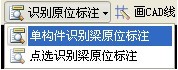
最后鼠標移動到軟件中某一根粉紅色的梁構件上先點擊左鍵選擇,再點擊右鍵確認,這樣連續的操作,一根一根梁的點擊下去,看看是不是每一根梁的原位標注的鋼筋信息都讀取到了?如果有遺漏或者錯誤的,可以通過“點選識別梁原位標注”,逐根梁進行操作,先選中這根梁,點右鍵,然后先左鍵后右鍵的連續點擊未識別過來或識別錯誤的原位標注(CAD圖中的),這樣就完成了梁原位標注的準確識別。
④最后,軟件不提供導板的功能,因為板在鋼筋軟件中著重指板的砼,可以直接切換到板的界面用“自動生成最小板”快速的布置板構件,至于里面的受力筋和負筋可以使用CAD導圖,但是他們都是一根鋼筋一根鋼筋的到,比較慢,建議直接在軟件中畫更能提高效率。#p#分頁標題#e#
一般來說結構圖中我們就導軸網,柱子和梁,自己補畫板和板鋼筋,畫完了以后再把鋼筋工程導入圖形工程,在圖形軟件里面繼續采用CAD導圖功能導墻和門窗。
建筑部分:
5. 導墻
把鋼筋文件導入圖形文件后開始導入墻圖,在圖形軟件的“CAD草圖”下“導入CAD圖”中把把需要導入的CAD文件打開(在這里以軟件安裝程序下提供的CAD圖來導入做講解,路徑是“C:GrandsoftGCL8.0Sample”里面),導入進來后同樣需要進行“定位CAD圖”來定位圖,操作和上文的方法一樣。
①接下來可以進行墻的導入,點擊“提取墻線”如圖: 然后把鼠標移動到任意一段墻的墻線處,按照上文介紹的方法批量選中所有墻線,點擊右鍵提取走。
然后把鼠標移動到任意一段墻的墻線處,按照上文介紹的方法批量選中所有墻線,點擊右鍵提取走。
②然后點擊“讀取墻厚”,此時需要我們來確定各個墻厚度,操作方法是把鼠標移動到一段墻的兩個邊線分別左鍵點擊,然后點擊鼠標右鍵確定,軟件彈出一個“創建墻構件”的對話框,在這個里面輸入墻的名稱(建議以墻的厚度來代替名稱)并可以同時確定墻的材質,如圖

也就是說在這個操作更具墻的厚度種類來讀取,有幾種墻厚就要這樣操作幾次。 所有的墻厚讀取完了后,點擊“識別墻”,在彈出的對話框里面點“識別”,如圖

這樣就可以把所有的墻導入進軟件了
6. 導門窗洞
①在導門窗洞之前需要先把門窗表導入軟件,因為在門窗的平面布置圖上面只能看到門窗的寬度,無法知道高度,所以需要先導門窗表,具體方法如下:
②回到“CAD草圖”界面把含有門窗表的CAD圖導入軟件,此時我們只需要他的門窗高寬,所以不需要進行CAD圖的定位。點擊“識別門窗表”然后拉框把整個門窗表全部框完,呈黃色虛線狀態,如圖
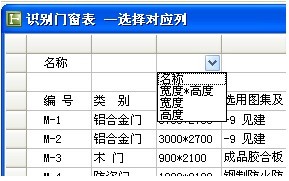
然后點擊鼠標右鍵,軟件彈出“識別門窗表—選擇對應列”的對話,
在此對話框第一行的空白行中點擊鼠標左鍵從下拉框中選擇該列的對應關系,
(注意此時只需要確定門窗名字和寬高就可以了),然后點擊確定,軟件提示“構件識別完畢,共識別到門X個,窗X個”,這樣就可以在門和窗的定義構件里面看到所有的門窗了。
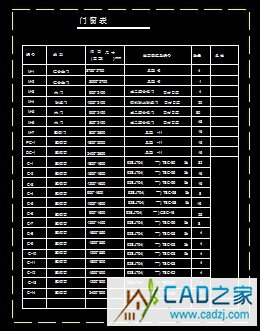
③接下來導門窗圖,在“導入CAD圖”中把門窗的平面布置圖導入進來,他同樣的需要先進行CAD圖的定位,
方法和上文介紹的一樣。
④定位好了以后,點擊“提取門窗標識”如右圖,
將鼠標移動到任意一個門窗名稱的標識位置,按照上文介紹的方法批量選中所有的門窗標識,然后點擊鼠標右鍵提取;然后點擊“提取墻線”把墻線批量選中,點擊右鍵提取,最后點擊“自動識別門窗”,從下拉框中選擇“自動識別門窗”如圖, 這樣就可以把所有的門窗全部導過來了。
這樣就可以把所有的門窗全部導過來了。
相關文章
- 2021-09-08BIM技術叢書Revit軟件應用系列Autodesk Revit族詳解 [
- 2021-09-08全國專業技術人員計算機應用能力考試用書 AutoCAD2004
- 2021-08-30從零開始AutoCAD 2014中文版機械制圖基礎培訓教程 [李
- 2021-08-30從零開始AutoCAD 2014中文版建筑制圖基礎培訓教程 [朱
- 2021-08-30電氣CAD實例教程AutoCAD 2010中文版 [左昉 等編著] 20
- 2021-08-30高等院校藝術設計案例教程中文版AutoCAD 建筑設計案例
- 2021-08-29環境藝術制圖AutoCAD [徐幼光 編著] 2013年PDF下載
- 2021-08-29機械AutoCAD 項目教程 第3版 [繆希偉 主編] 2012年PDF
- 2021-08-29機械制圖與AutoCAD [李志明 主編] 2014年PDF下載
- 2021-08-29機械制圖與AutoCAD [陶素連,周欽河 主編] 2013年PDF下